Как да разрешите или забраните контрола на потребителски акаунти в Windows
С цел да се отговори на въпроса как да разрешите или забраните за потребителски контрол на Windows, трябва да се разбере какво е то. UAC - опция защитна операционна система се поддържа от всички най-нови версии на Windows (Vista, 7, 8, 10). Независимо от това какъв тип сметка потребителят използва системата показва искане за разрешение за ползване на приложения да се правят промени.

За да разрешите или забраните UAC в Windows 10 има своите различия.
Ако собственикът на PC администратор, той може да разреши или да не влиза в програмата на операционната система и промените настройките, просто натиснете бутона "Да" или "Не". В противен случай ще трябва да въведете парола. Причини за деактивиране на контролните пълномощия могат да бъдат различни, но понякога това е наистина необходимо.
Какво трябва да се обърне внимание на външния вид на конзолата
Когато заявлението е заредена в уведомление на 10 OS изскачащото поле съдържа информация за името на програмата, името на издателя, както и нейния източник файл. Всичко това дава пълна картина за стартиране на софтуера. Ето защо, когато приложението няма име, потребителите трябва да са въпрос за неговата "почтеност". По този начин, заедно с инсталационен файл често проникват и вируси. Ако програмата се проверява или разчитате на антивирусна. във всеки случай, това е възможно, за да деактивирате защитата.
ВАЖНО. UAC в Windows 10 е активирана по подразбиране. След като го изключите винаги можете да включите контрола отново.
Деактивирането на функцията контрол
За да се обадите контрол уведомление в Windows 10, можете да опитате да изтеглите инсталационния файл на който и да е проста програма, например, Media Player. За да направите това, потребителите трябва да имат достъп до администраторския акаунт. В долния десен ъгъл на съобщението, което се показва, кликнете върху "Настройки издаване на такива известия". Edit функция по своему.
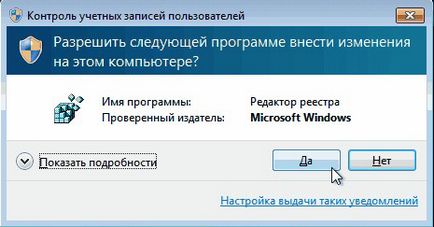
В менюто "Старт", въведете думата «UAC». След това изберете "Промяна на настройките за контрол на профила". В настройките за съобщения, за да зададете селектора на най-ниското ниво, "Никога не уведомява".
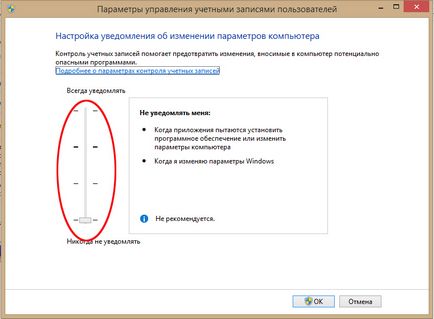
В менюто "Старт", да намерите в раздела "Control Panel". В десния панел, за да отворите "малки икони" и изберете линия "Потребителски акаунти". След това кликнете върху опцията "Промяна на потребителски акаунт". Също конфигурирането й или да я деактивирате.
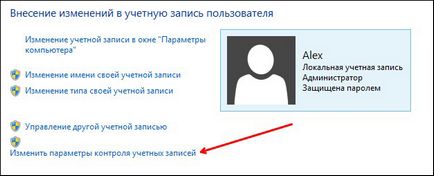
Клавиатурата набиране Win + R. В отвори конзолата предписват «UserAccountControlSetting» и въвеждане в експлоатация. Опцията се появява, за да изключите опцията.
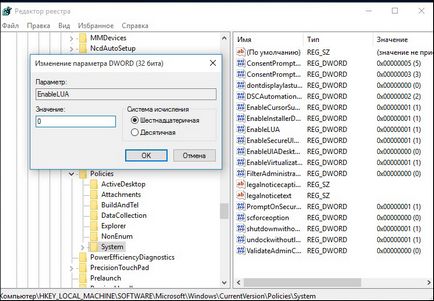
За включването на защитата в Windows 10, в настройките му, трябва да се връщат към първоначалното си за избор на позиция. Можете също да персонализирате функцията да отговарят на параметрите, в които най-добрият вариант, могат да бъдат считани за втората позиция от върха на селектора.
4 Какви са разпоредбите на UAC
- Винаги уведомява - най-безопасният и най-добрият вариант. Това означава, че всяко неоторизирано програма за действие ще доведе до появата на прозореца за уведомяване.
- Уведоми ме, когато някое приложение се опитва да промени (по подразбиране). Обикновено са включени при зареждане на програмата.
- Уведоми промяна без затъмняване и заключване на екрана. Тази разпоредба не е пречка за нахлуването на троянците.
- Не уведоми никога, че е пълна функция изключване.
Ако, обаче, беше решено да изключите защитната опция в Windows 10, трябва да бъдат подготвени за атаките на зловреден софтуер. В този случай, трябва да сте особено внимателни към стартиране на приложения, тъй като те имат същия достъп до информация на компютъра, както и от потребители с права на администратор. Ето защо, ако забраните UAC само за да се избегнат смущения, това е тактика много грешни. В този случай е по-добре да настроите функцията за защита по подразбиране.